参考DCS系统退库流程操作手册.docx
《参考DCS系统退库流程操作手册.docx》由会员分享,可在线阅读,更多相关《参考DCS系统退库流程操作手册.docx(13页珍藏版)》请在冰豆网上搜索。
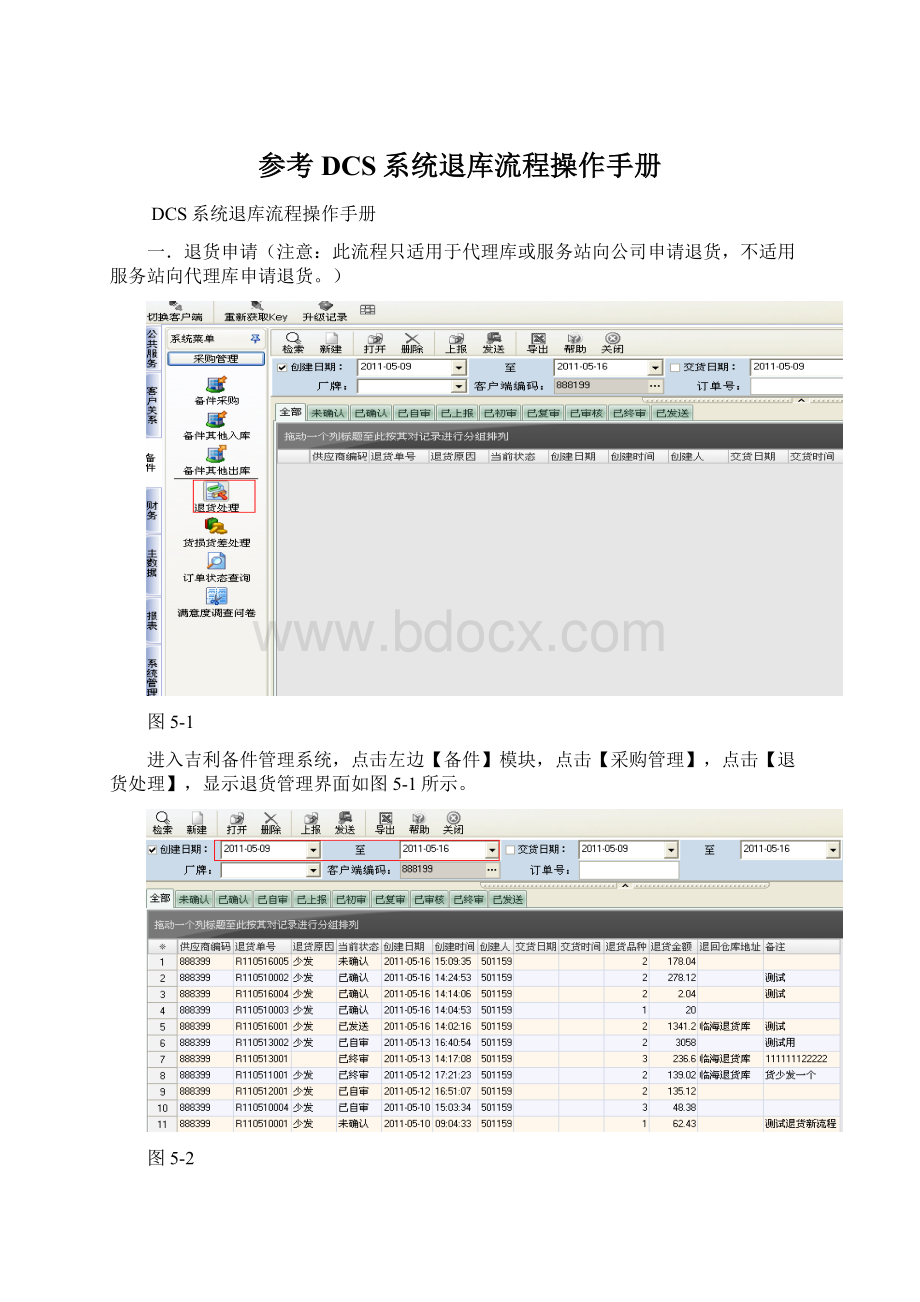
参考DCS系统退库流程操作手册
DCS系统退库流程操作手册
一.退货申请(注意:
此流程只适用于代理库或服务站向公司申请退货,不适用服务站向代理库申请退货。
)
图5-1
进入吉利备件管理系统,点击左边【备件】模块,点击【采购管理】,点击【退货处理】,显示退货管理界面如图5-1所示。
图5-2
选择退货日期,如红框所示“2011-05-09”至“2011-05-16,点击检索按钮,即查询该日期内所创建的所有退货单,结果如图5
-2所示。
可对未确认、已确认、已审核的退货单进行操作,在条件框中,还可以对厂牌、创建日期、订单号作为条件进行检索。
也可以点击【新建】按钮,打开退货单新建窗体,如图5-3所示。
图5-3
选择厂牌,如“英伦”。
选择退货原因,如“质量问题退货”。
“备注”内可填写详细的退库原因说明、采购订单号、订货日期等信息。
退货申请人以及联系电话必须填写。
输入需要退货的查询条件,可输入编码、名称等,点击查询按钮,如将满足条件的备件清单列出,双击“1025A001”,输入退货数量“1”,点击确定,即将该备件列入退货表中。
该窗体的其它功能按钮同采购订单新建窗体功能相同。
图5-4
继续添加退货备件,选择“1035A607”,跳出图5-4窗体,输入退货数量“10”,点击确定按钮,完成备件添加。
注意:
服务站或代理库填写退货数量后,在“说明”栏里必须备注上该配件的采购订单号,订货日期,以便公司审核核对;批量退库的可以不用每个说明都备注,可采用附件上传。
图5-5
点击暂存订单,提示操作成功!
点击确定将刚才创建的退货单进行暂存。
如图5-5所示。
图5-6
退货单创建完成后,回到退货管理首界面,点击【检索】按钮,就能查到刚刚创建的退货单,如图5-6所示,退货单号为R110516005,状态为【未确认】。
图5-7
双击状态为【未确认】的退货单“R110516005”,打开退货单修改窗体,如图5-7所示,即对该退货单进行修改操作。
双击退货备件列表的“1025A001”,将退货数量“1”改为“2”。
点击“确认”按钮,即可对订单进行保存。
图5-8
点击【确认订单】按钮,对该退货单进行保存。
图5-8,此时状态为【已确认】。
如图5-9
图5-9
图5-10
当退货订单已确认后,该份退货单即进入审核流程,不能对内容进行修改,如需修改内容必须先将该退货单驳回到【未确认】状态。
双击【已确认】的退货单“R110516005”,打开退货单审核窗体,如图5-10所示,可点击【撤消自审】将该单驳回到【未确认】状态,也可点击【自审通过】将该单过到【已自审】状态。
说明:
经销商只有在已确定状态的退货申请单才可以添加附件、删除附件,如图5-11
图5-11附件查看和上传
图5-12
选择【已自审】状态的“R110516005”退货单,点击【上报】按钮(也可双击退货单,点击里面的上报按钮),即可将该单上报给总部端进行审核,如图5-12所示。
也可双击该单,打开审批界面,点击【撤消自审】将该单驳回到【已确认】状态。
点击【上报】按钮后,该退货单状态为【已上报】,如图5-13
图5-13
说明:
1、上报之前的每个步骤动作都可以撤回重新处理。
2、上报后的退货申请单只有查看功能,不能做任何操作;
代理库、服务站的退货单都上报总部端系统进行相关业务操作。
二、退货处理审核(总部端管理)
图5-14
说明:
只有总部用户才有操作权限
进入吉利备件管理系统,点击左边【备件】模块,点击【总部管理】,点击【退货申请单审核】,显示退货管理界面如图5
-14所示。
选择退货日期,如红框所示“2011-04-17”至“2011-05-17”,点击检索按钮,即查询该日期内所申请的所有退货单。
可对已上报的退货单进行操作。
双击已上报的退货申请单号为“R110516005”退货单,打开如图5-15所示。
图5-15
点击附件按钮可以查看服务站添加的附件。
可在初审备注中添加初审意见,点击【初审】,完成对退货单的初审,点击【驳回】,可将退货单驳回到未确认状态。
说明:
初审、复审、审核、终审四步都可以直接驳回退货申请单,各步骤填写对应的备注信息,附件只有查看功能;
在复审环节中,双击明细中的行项目,修改数量和单价,点击【驳回】,可将退货单驳回到未确认状态,如图5-16所示,在复审备注中添加复审意见。
图5-16
说明:
只有在复审步骤才能修改金额和数量
在审核环节,点击【驳回】,可将退货单驳回到未确认状态。
点击【审核】,则退货单通过审核环节,进入下个流程步骤。
可以在审核备注中添加审核意见。
如图5-17所示
图5-17
在终审环节中,可以确认退回仓库地址,此选项中有具体的退库地址,联系人,联系电话。
可在终审备注中加入意见。
如图5-18所示
图5-18
三、发送退货单(代理库、服务站)
当总部端完成终审后,退货单状态显示“已终审”如图5-19,
图5-19
说明:
退货申请单中的明细,经销商若看到原上传时的数量和金额、现数量和金额,有可能两边不一样,说明总部端在复审环节有修改过退货数量。
双击打开该退货单,点击【发送】按钮将该退货单发送到总部端系统。
如图5-20
图5-20
发送成功后的退货单状态为“已发送”。
如图5-21
图5-21
说明:
代理库或者服务站只有发送退货单,总部才能对单据进行退货后续业务操作。
附加:
被驳回的退货单操作(代理库、服务站)
代理库或者服务站上报总部端后,总部端在初审、复审、审核、终身环节中都可对退货单进行驳回操作。
若总部端驳回了退货单,此时代理库或者服务站的退货单状态为“被驳回”。
如图5-22
图5-22
双击打开被驳回的退货单,查看驳回意见,图5-23
图5-23
此时,可根据驳回意见直接修改相关单据信息。
比如物料、数量等等。
修改完相对应的信息后,重新对退货单进行暂存或者确认。
如图5-24
图5-24
暂存或者确认后的退货单需要自审、上报,再次通过总部终审后进行发送。
此操作过程同上方(退货申请)保持一致。
(注:
文档可能无法思考全面,请浏览后下载,供参考。
可复制、编制,期待你的好评与关注)